デスクワークで体を壊す、嘘のようでほんとの話。
肩こり、腰痛、腱鞘炎、股関節痛・・・に続いて、遂に首をやられました。
血行が悪くなると脳みそがやられる。頭が痛くなってなんにも作業できないのでやんの。
で、首に負担がない方法を探して行き着いたの後傾スタイル。
ただ、後傾スタイルはなかなか難易度が高かったので、
後傾デスク自作の記録、ここに残しておきます。
後傾デスクを自作する理由
後傾デスクというのは、後傾姿勢に合わせて天板も斜面になっているデスク。
リクライニングしながら、キーボードを打てる姿勢。
ちょっと一般的なデスクとは形状が異なります。
ディスプレイのある天板とキーボードの有る天板を調節できることから大型デスクであることも避けらず、
その仕組みの複雑さから値段も高額。代表的なのがオカムラのCruise(クルーズ)。
オフィスチェアのAtlas(アトラス)と併用すれば、低座後傾での作業も可能となるデスク。
ただ、見た目はいかにもオフィスデスク。
ハーマンミラーのエンベロップデスクなんてオシャレなのも有りましたが、
お値段も高く、機能は不十分、そして既に生産終了。
いずれにせよ、未知なる後傾デスクの為に、大金を叩くのはリスクであり、
我が家には、これ以上デスクを置くスペースも無い。
後傾デスクが合わなかった時に取り返しが付かなくなるのも嫌。
オフィスチェアや作業デスクって、使ってみないと分からないってのもある。
同じ姿勢が悪いってのもスタンディングデスクで学んだからね。
→スタンディングデスクのメリット・デメリット。昇降デスクの正しい使い方、立ち姿勢のデスク高さ。
寝姿勢で作業すれば、首への負担も軽くなるんじゃないか?
後傾デスクなら体重分散できるんじゃないか?
という仮説、実際に使い続けないと分からないですからね。
とりあえず試してみたい。で、大型家具を増やさない。
というわけで、既に所持しているものを使って、後傾デスク環境を作ります。
後傾デスク作成に必要だった物
後傾デスクは、デスクを斜めにするということで、
デスクに傾斜を作る為に使ったのがモニターアームです。
アームに板を固定すれば、斜面テーブル作れそうでしょ?
ポールを反対向きにすれば、良い感じの高さにもなるんじゃないかなってね。

モニターアームに板を固定すれば後傾デスク作れる・・・と思ってやり始めましたけど、
快適な後傾姿勢を作るためには、他にも色々と必要でした。
まず、デスクは、スタンディングデスクを使いました。
後傾姿勢を調整するためには、ディスプレイ高さも調整できないと厳しい。
自作スタンディングデスクを更に改造して、後傾デスク仕様にしました。
→最高の電動昇降スタンディングデスクを自作する。FlexiSpot脚フレームの選び方、おすすめ天板、鬼目ナットの活用方法。

斜面デスクと対で必要なのが、後傾姿勢ができるオフィスチェア。
バロン、コンテッサ、エルゴヒューマン、アーロンチェア、エンボディチェア・・・といった、
リクライニング機能のあるオフィスチェア。
超後傾で作業するならヘッドレストも必須だし、リクライニング位置で固定もできた方が良い。

そして、斜面デスクを作る為のモニターアームは、ヘコタレナイ屈強さも必要。
微調整するためガス圧タイプのモニターアームが前提、
稼働範囲を確保する為に、エルゴトロンLXシリーズの長身アームを使いました。
→エルゴトロンモニターアームLX、HX、MX、MXV、NX、OEMの比較。デュアルモニターモデルの違い。
モニターアームに固定する為の板は、ディアウォールの賃貸DIYで余ったツーバイ材を使いました。
→ラブリコとディアウォールで作る壁面収納DIY。壁掛けテレビ、キッチン収納、玄関シューズ棚、有孔ボード棚の造り方と注意点。

板はキーボードとマウスが置ければ何でも良いと思うんだけど、重量が有った方が安定するかなと。
両手スタイル、片手スタイルに合わせて、板の長さを調整しました。

あと、最低限の工具も必要。アームに板を固定するためのネジとドライバーとか。
ネジだけでもゴリ推せるけど、下穴開けたい。

デスクに穴あけ加工する為に電動ドリルも使ってます。
板カットにジクソーも使いましたけど、カットは購入店でやってもらうのが間違い無いです。
私は既に色々持っていたから、持ち出しはほとんどないですけども、
ゼロから集めて作るなら、後傾デスクを買ってしまった方が安いです。
その具体的な理由。続きます。
後傾デスクを作成して気づいた点
アーム用ポールは長い方が良い
モニターアームならなんでも良いかって言ったら、そんなことはない。
ガス圧式でなければ調整が効かないし、固定もままならない。
やはりエルゴトロンが間違いなかったです。
エルゴトロンでも、ポールが短いタイプはダメ。
モニターアームのポールが短いと、
稼働範囲が狭くなるわけで、高確率でテーブルや足に干渉します。

というわけで、長身ポールへ交換しました。
アーム固定位置を低くすることにより、稼働範囲が広がり、奥側スペースも活用できるようになる。

後傾姿勢といっても、後傾にも強弱が有るわけで、
後傾の斜度に合わせて位置に融通も効いた方が良い。
ちなみに、延長アームも試しましたけど、板がぐらつくので辞めました。
キーボード揺れると萎えます。
デスクには穴を開けた方が良い
ポールを長くすることにより、足には当たらなくなりましたが、まだまだ窮屈感がありました。
というわけで、アームの固定位置をテーブル端からデスク中央へ移動しました。

アーム土台を挟んで固定するクランプ式だと、テーブルの角にしか設置できませんが、
穴を開けるグロメット式だと、どこでも設置できるようになる。むちゃくそ融通が効くのです。

クランプだと固定強度も弱くてズレるし、気づけばテーブルも傷ついてたりもするから、だったら穴あけよう。
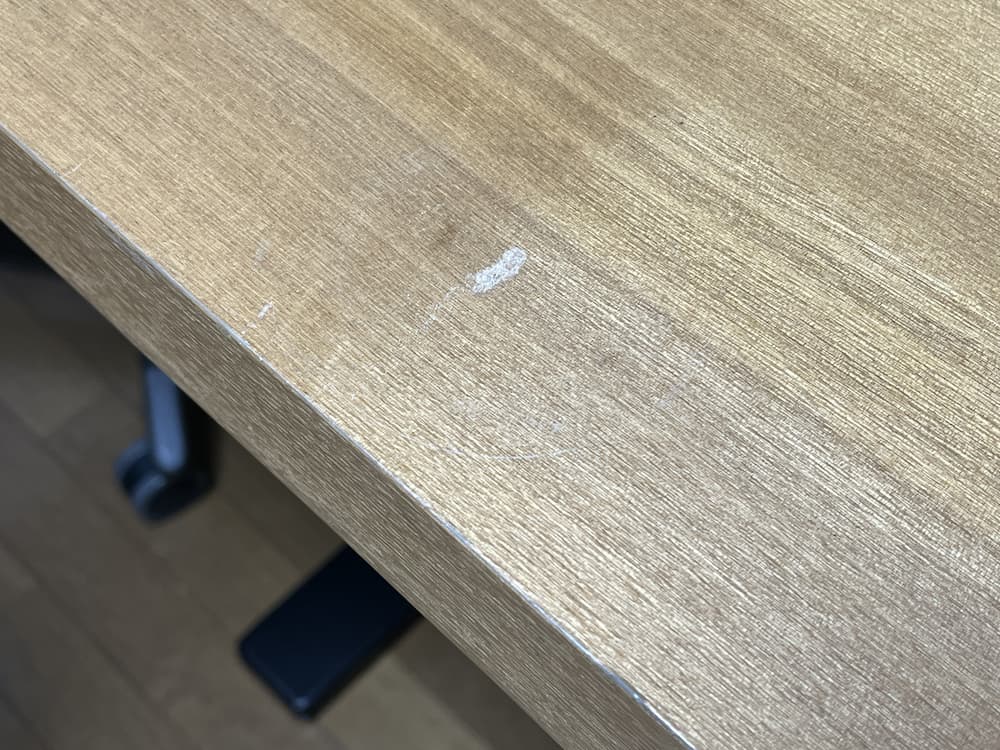
私も今までは、頑なにテーブルには穴を開けてきませんでしたが、
デスクには穴を開けたらさまざまなストレスも無くなりました。勇気がいるのは最初だけ。デスク消耗品です。
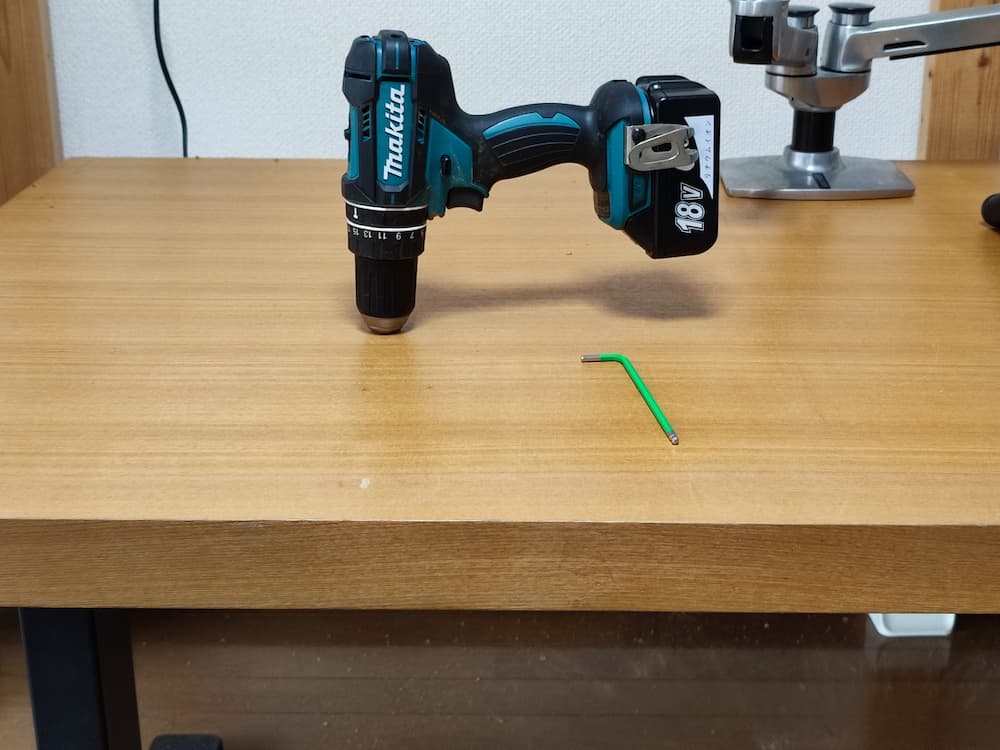
結局、穴開けた方が見栄えが良い。なんだあのボルト。シャレオツ。

飛び出たボルトが気になるって人の為に、iPadスタンドで隠してみました。

シンデレラフィット、いや天才か。

そして、一度テーブルに穴を開けてしまえば、2つ目の穴は気になりません。
ディスプレイ用のアームも、グロメット式で固定。今まで何でやらんかったんとも思うくらい快適。

ディスプレイ位置も自由に変更できて超安定も。グロメット最高。

実際のところ、デスクに穴空いて困るってことも無い。1cm程度の穴、何も問題ない。
空いたままの穴が気になるなら、デスクマットでも使って隠せば良いとも。
デスクに穴?誰も気にしてない。
ディスプレイが高い位置に必要
後傾姿勢になるほどに、視界が上向きになるわけで、
デスクを高くするか、チェアを低くする必要がある。
クルーズ&アトラスの低座後傾スタイルってのはそういうこと。
後傾姿勢となると、体も後ろ側へ移動するのでディスプレイから体も離れてしまいます。
ディスプレイを前に突き出す必要も有ると感じました。
で、ディスプレイ位置を高くするために、スタンディングデスクを高めに設定し、
ディスプレイを前に出すために、延長アームも使いました。
延長アーム2本追加も試してみましたが、
ディスプレイがぐらつきまくるし、強度も不安なので辞めましょう。

ディスプレイも縦向きから横向きへ。ディスプレイを前にすることで視野は狭くなるし、
頭を固定した後傾姿勢だと、頭上下に動かすのも難しいのでした。

後傾姿勢では、横ディスプレイをメインで、縦はサブ扱い。
スタンディングや前傾姿勢では、縦をメインで使ったりもしています。
奥はエンタメ用のオマケディスプレイ、ただ表示しておくだけのディスプレイ1枚あると便利。

大型ディスプレイやマルチディスプレイって作業領域は増えますが、首への負担も増えますからね。
結局のところ、作業効率はデュアルディスプレイで限界がくる気もしてる。
→仕事に最適なモニターサイズ。4K大画面1枚とマルチディスプレイの違い。
WindowsもMacでも、仮想デスクトップ機能は有るし、
MacならMission Controlにトラックパッドという超絶便利な機能もある。
→WindowsからMacへ移行して気づいた違い。Macのメリット・デメリット。
あとは、ショートカットキーでカバーすれば良いかなと。
手元だけ動かして、首はなるべく動かさない方向でお願いします。
→WindowsとMacで覚えるべきショートカットキー。確実に覚える方法と具体的な使い方。
後傾姿勢で足が上がる
体だけ横向きになって、足は直角って違和感であり、
足が上がらないと後傾にもなれないことにも気づきました。
後傾姿勢って椅子と机だけでは完結せず、オットマンやフットレスト(足置き)も必須です。
そして、後傾の角度によって、足の高さも考えなければいけないのが後傾デスクの難しいところ。
浅めの後傾姿勢では、足置き程度の高さがちょうど良く、
寝姿勢に近くなるにつれて、オットマンレベルの高さが必要となる。
私は、オフィスチェアの背もたれ部分をとってオットマン化して使ってます。

足を高く上げるとなると、再び邪魔になるモニターアーム。
結局、デスク中央にも穴をあけて、上げた足が干渉しないようにアーム固定位置もズラしました。
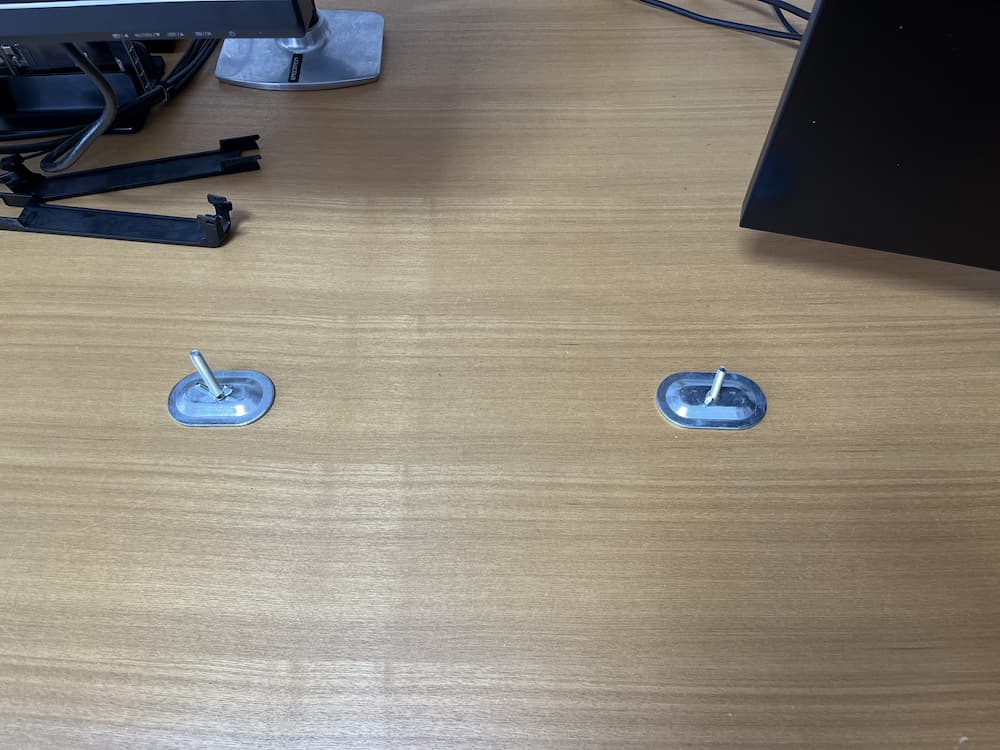
アーム固定位置を真ん中に移動。左側の穴隠してみた。

深めの後傾姿勢。足スペース広くなって快適。

ちなみに、浅めの後傾着座用にフットレストも使ってますけど、
足置きが小さいと、足を揃えておかないといけないってストレスがあるので2個必要。
特に男性は股関節幅も広いし、脚も開きがち。1個だと足組みがちにもなる。

着座で作業するなら、正しい姿勢を維持するためフットレストは有った方が良い。
足の位置が高くなることで、足も伸ばせるようになりますので。
キーボードアームが超便利
後傾姿勢の思わぬ副産物が、キーボードアームでした。
キーボードアームは、角度だけでなく奥行きも高さも自由自在。
使わない時は収納できるし、収納して水平スタイルにも移行できる。

そして、使う時は目一杯お腹の近くまで持ってこれる。
腕を伸ばさないことで、肩こりが軽減、首への負担も無くなりました。

後傾目的で作成したけども、高さ位置、横位置、角度まで自由自裁。
スタンディング、前傾、どのスタイルでも対応できるのが最高でした。
なるべく近い位置にキーボードを置くと肩にも負荷もがかからない。

私は腕も短いので、肘をサポート肘おきよりも、
手を伸ばさないのが肩や首への負担が少なくなると感じたわけで、
最終的に右手用にマウスアームも作ったのでした。

キーボードアームの揺れについて
モニターアーム固定で懸念していたのがタイピング揺れ。
打鍵に伴う揺れですが、これはあまり気になりませんでした。
エルゴトロンなら、アーム強度も調整できるので、
割としっかり目に固定しておくだけで、打鍵振動には対応できる。
アームなので少なからずは揺れますが、
スタンディングデスクの揺れを許容できるなら、許容できる範囲かと。
スタンディングデスクでもテーブルは揺れるし、
モニターアームを使っていると、キーボードの振動でディスプレイは揺れる。
どちらかというと、ディスプレイ揺れの方が気になるかな。
しっかりと固定したいなら、キーボードアームの土台をデスクに接触させる。
これで体重かけても大丈夫にもなる。

モニターアームの耐荷重にも限界があるので、両手スタイルより片手置きの方が安定する。
マウスアームを別に作った方が良い理由。ここにもあり。
あと、エルゴトロンのモニターアームは、上方70度までしか上げられないので、
水平デスクとしては使えません。
多少なりとも傾斜となりますので、
普通のマウスは使いづらく、摩擦抵抗が少なければ滑り落ちてしまう。
というわけで、トラックパッドやトラックボールマウスを使うべきなのでした。
サイドテーブルが必要
後傾デスクは天板が斜面なので、基本的に物が置けません。
別途、デスク脇に水平のサイドテーブルが必要だと気づきました。
ディスプレイ側は水平なのですけど、奥に手を伸ばす行為、
後傾姿勢から、起きあがろうとすれば首や腰への負担も大きいです。
サイドテーブルがあれば、横に飲み物やスマホも置ける。
ひたすら寝たまま廃人となれるのです。

ただ、飲み物を飲む時は、少なからず体を起こす必要があるわけで、
後傾姿勢のまま水分不足にならないように気をつけて。
水分を十分に取ることも健康の秘訣ですので。
後傾デスク自作まとめ
後傾デスクが良いのか?は、まだわかりませんが、
後傾姿勢という選択肢が増えたのは良かった。
色々な姿勢を試すことにより、自分にとって何が辛いのか?
頭を支えるという発想もなかったし、デスク姿勢を再考するきっかけにもなったから。
後傾ついでに前傾姿勢や、スタンディングポジションと調整していたら、
結局、オフィスチェア、モニターアームだけでなく、キーボード、マウスまで買い替え。
後傾デスク買うよりも大幅な出費となっちゃってん。
後傾姿勢で作業するなら、ヘッドレストが重要ってことで、
オカムラ製バロンチェアも買い足しました。

まぁ体の治療費を考えると安いかなと。ホント体壊してから治すのは大変ですからね。
日々の不調を感じているなら、作業姿勢だけでなく、運動、食生活は見直すべき。
所詮デスクワークと甘くみていると、寝ていることも辛くなるのでした。
自分は平気と甘く見積もって、柔術治療に鍼治療。
矯正治療までしているのが今。
健康な体、どっかに売ってないですかね。













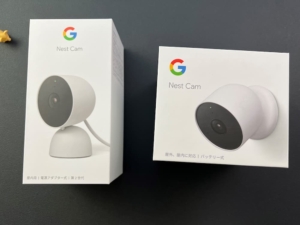
コメント